文章詳情頁
Win10專業版分區助手擴大C盤怎么操作?
瀏覽:4日期:2022-08-15 14:58:34
Win10專業版系統用戶總感覺自己C盤空間太小,操作系統太卡,想要在現有的基礎情況下擴大C盤,那么Win10專業版分區助手擴大C盤怎么操作呢?不知道的朋友一起來和好吧啦網小編學習一下Win10專業版分區助手擴大C盤的操作方法吧。
操作方法如下
1、下載并安裝并打開分區助手工具,在軟件界面上單擊【擴展分區向導】以進入下一步。
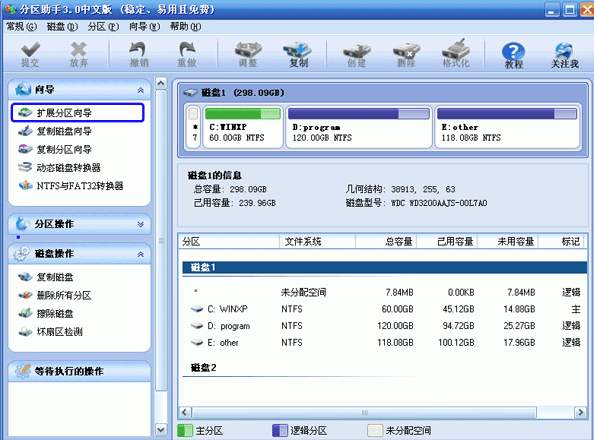
2、在擴展分區向導窗口中選擇【擴展系統分區】選項,然后單擊【下一步】繼續。
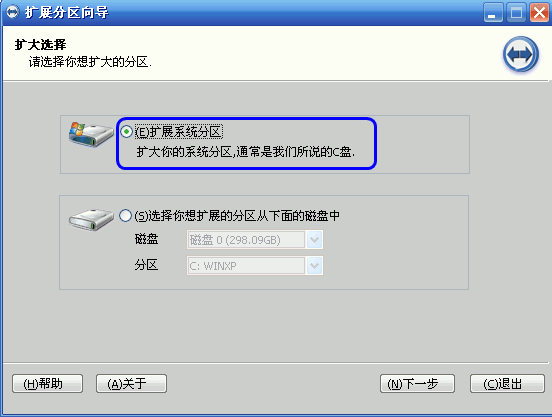
3、在新出現的界面中,直接單擊【下一步】繼續。
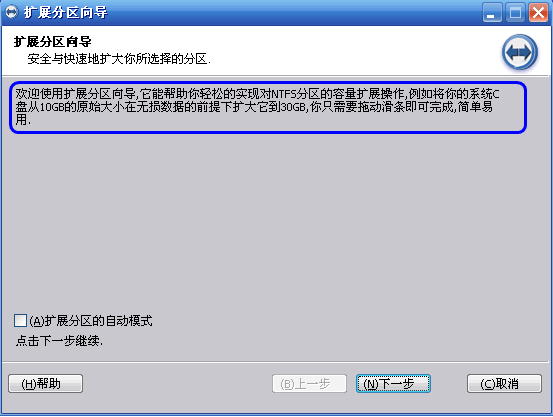
4、在新出現的頁面中,程序選擇將哪個磁盤空間分配給C磁盤。編輯器在這里選擇D驅動器,這意味著C驅動器是通過從D驅動器中分割點空間來擴展的。
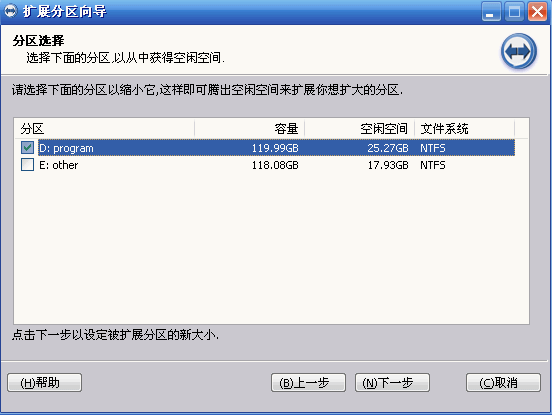
5、拖動滑塊來設置C驅動器的新大小。向右拖動滑塊時,您可以看到C驅動器的大小正在增加,而D驅動器的大小正在減小。
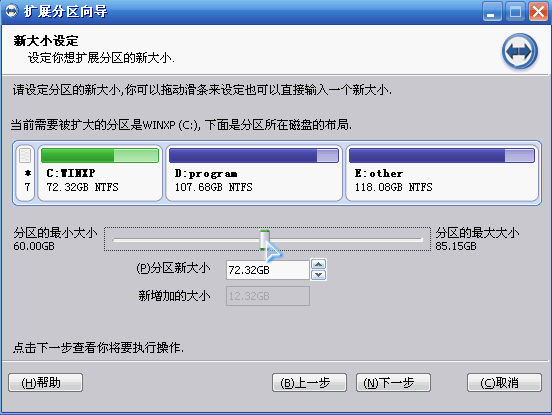
6、設置C驅動器的大小后,單擊“下一步”進入確認執行頁面。只需單擊【執行】按鈕。
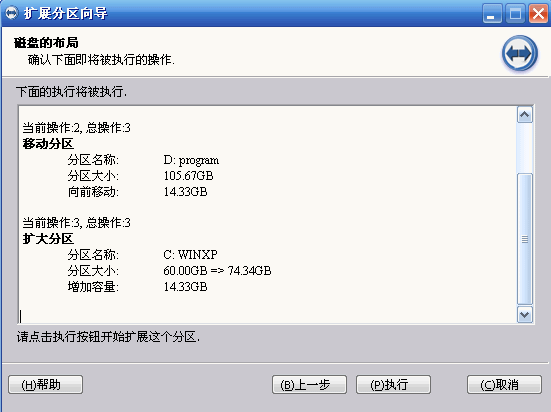
相關文章:
1. Linux禁止ping或允許ping的設置方法2. freebsd 分區的相關知識總結3. sadu.exe是什么進程?sadu.exe進程可以禁止嗎?4. 統信uos系統怎么管理打印界面和打印隊列?5. 統信UOS系統怎么看是32位還是64位? 判斷電腦32位或64位的技巧6. qttask.exe是什么進程?qttask.exe是不是病毒?7. 統信uos系統怎么進行打印測試頁和刪除打印機?8. fxksmdb.exe 是什么進程 fxksmdb.exe可以關閉嗎9. qqprotect.exe是什么進程?qqprotect.exe怎么禁止自動啟動?10. 如何用u盤安裝win11系統?教你用u盤安裝win11系統教程
排行榜

 網公網安備
網公網安備